Hostwinds Tutoriales
Resultados de búsqueda para:
Tabla de contenido
Cómo administrar los pedidos con su tienda Weebly
Etiquetas: Weebly Website Builder
Con la función de la tienda de Weebly, el aspecto más importante que probablemente pasará tiempo en la página de los pedidos. Desde la página de pedidos, buscará pedidos, cancelarlos, e incluso completarálos. Weebly está disponible para clientes de Hostwinds usando nuestro Compartido o Alojamiento empresarial Servicios y es un constructor de sitios web muy fácil de usar.
Es importante tener en cuenta que la información proporcionada en esta guía es solo para fines informativos. Las características y los cambios premium realizados después de la escritura de tiempo, esta guía puede ser diferente y se le mostrará en su cuenta llorosa al editar su sitio a través de Weebly. Abra un boleto con nuestro equipo de soporte si tiene alguna pregunta para ayudar.
Dónde encontrar la página de pedidos de Weebly
Paso uno: Acceda a su creador de sitios web Weebly
Segundo paso: Haga clic en Editar con el sitio para el que está modificando la Tienda.

Paso tres: Navega hasta Configuración, luego selecciona Pedidos de la lista de la izquierda.
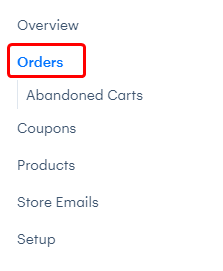
Cómo buscar pedidos
Desde la página principal de pedidos, podrá buscar a través de sus pedidos según el nombre del cliente, el código postal, el número de teléfono, la ciudad y el número de pedido. Además, puede limitar la búsqueda a un determinado estado. Los estados que puede elegir están pendientes, enviados, pagados, completos, enviados, descargados, cancelados y reembolsados. De forma predeterminada, buscará todos los pedidos, independientemente del estado. Esto permite una manera fácil de ver qué pedidos se han completado y qué se necesita hacer.
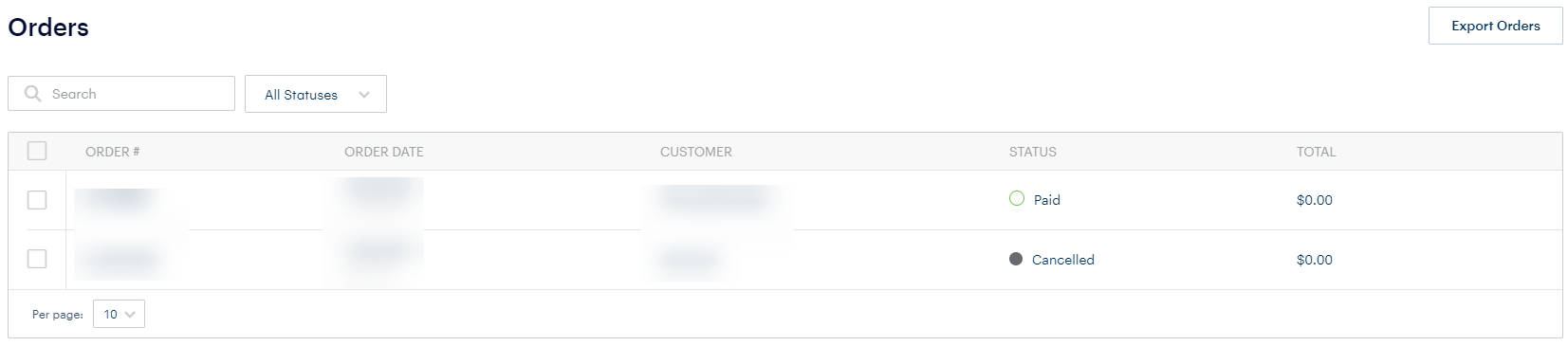
Exportación de pedidos
Junto con el Administrador de pedidos de la tienda nativa de Weebly para ver y administrar los pedidos, también puede exportar los pedidos a usar con un software de terceros.Actualmente hay dos opciones para elegir para el formato de la exportación.Puede estar en formato CSV o un formato propietario entendido por Intuit QuickBooks.
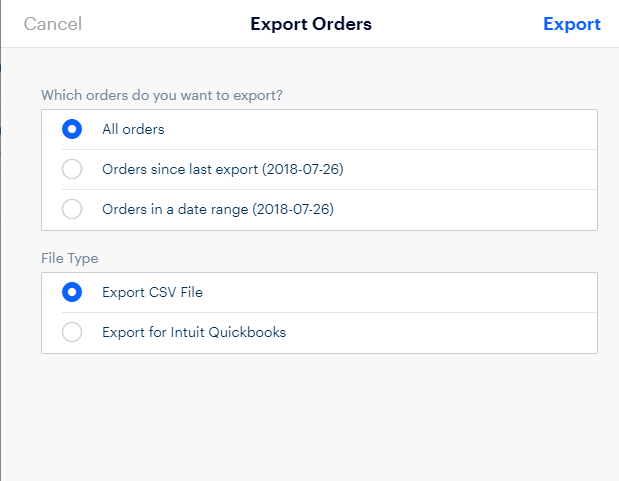
Carros abandonados
Para utilizar los correos electrónicos abandonados de los carros que se envían automáticamente, requerirá que se actualice la llantas. Aquí puede configurar la hora después de que un cliente potencial abandona la página para enviarles un correo electrónico de carrito abandonado. Las opciones para los tiempos son 20 minutos, 1 hora, 24 horas, y 2 días.
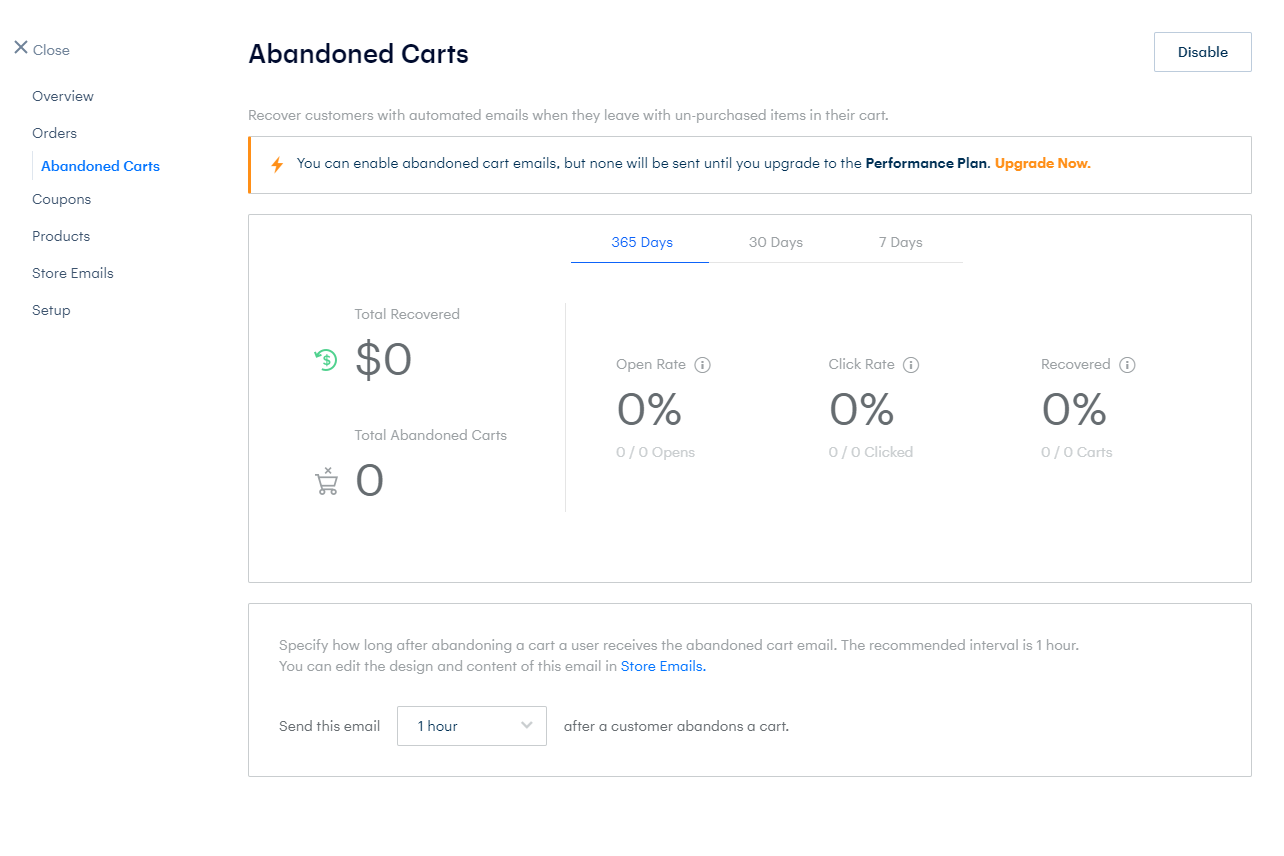
Pedidos de ejemplo
Aquí hay un par de ejemplos de lo que podría parecer el orden. Si se ingresa alguna información a través del formulario de pedido en su sitio, se mostrará a través de esta página. Esto le permite llegar a su cliente en caso de que algo se levante o sale de stock desde el momento en que ordenaron. Esta es una captura de pantalla de ejemplo si se cancela un pedido,
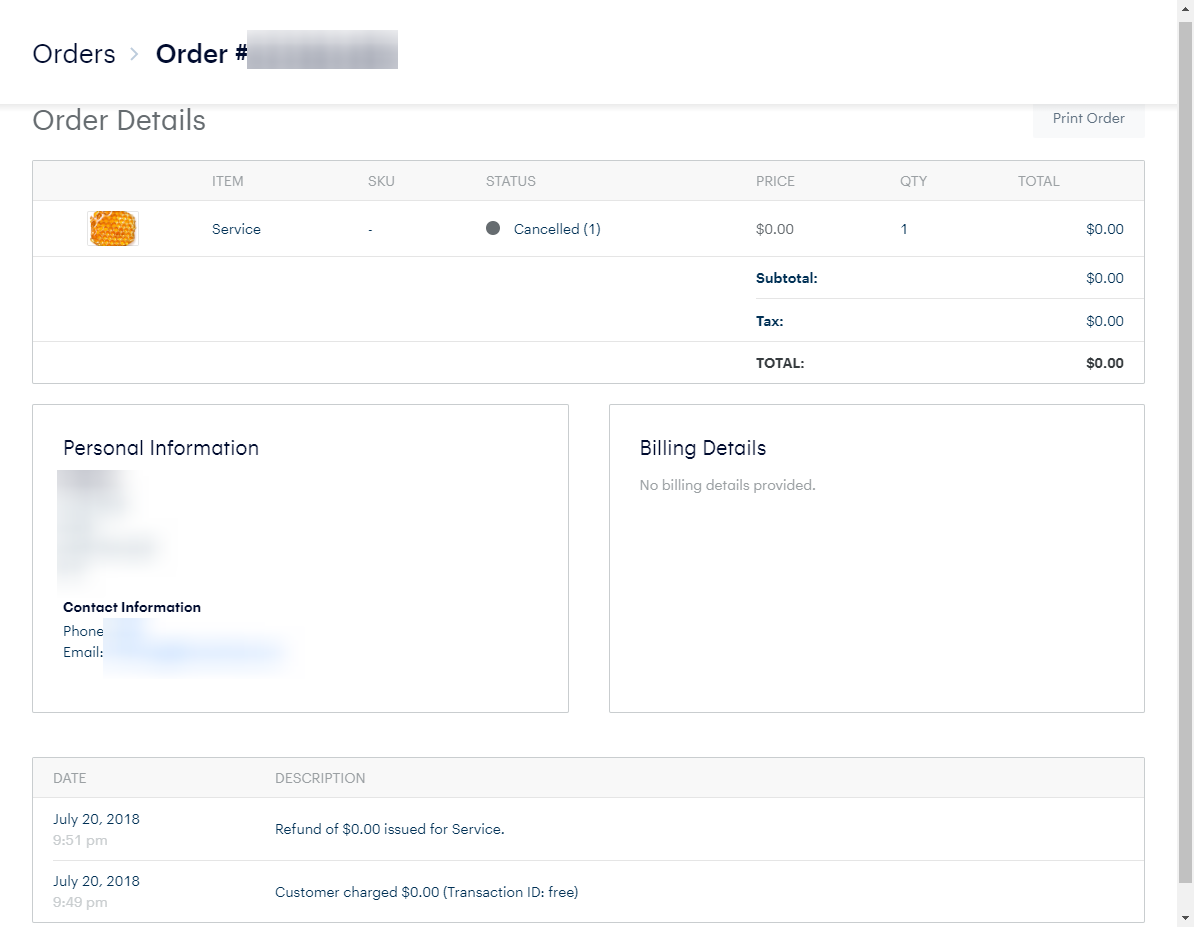
Si se ha completado un pedido en su final,
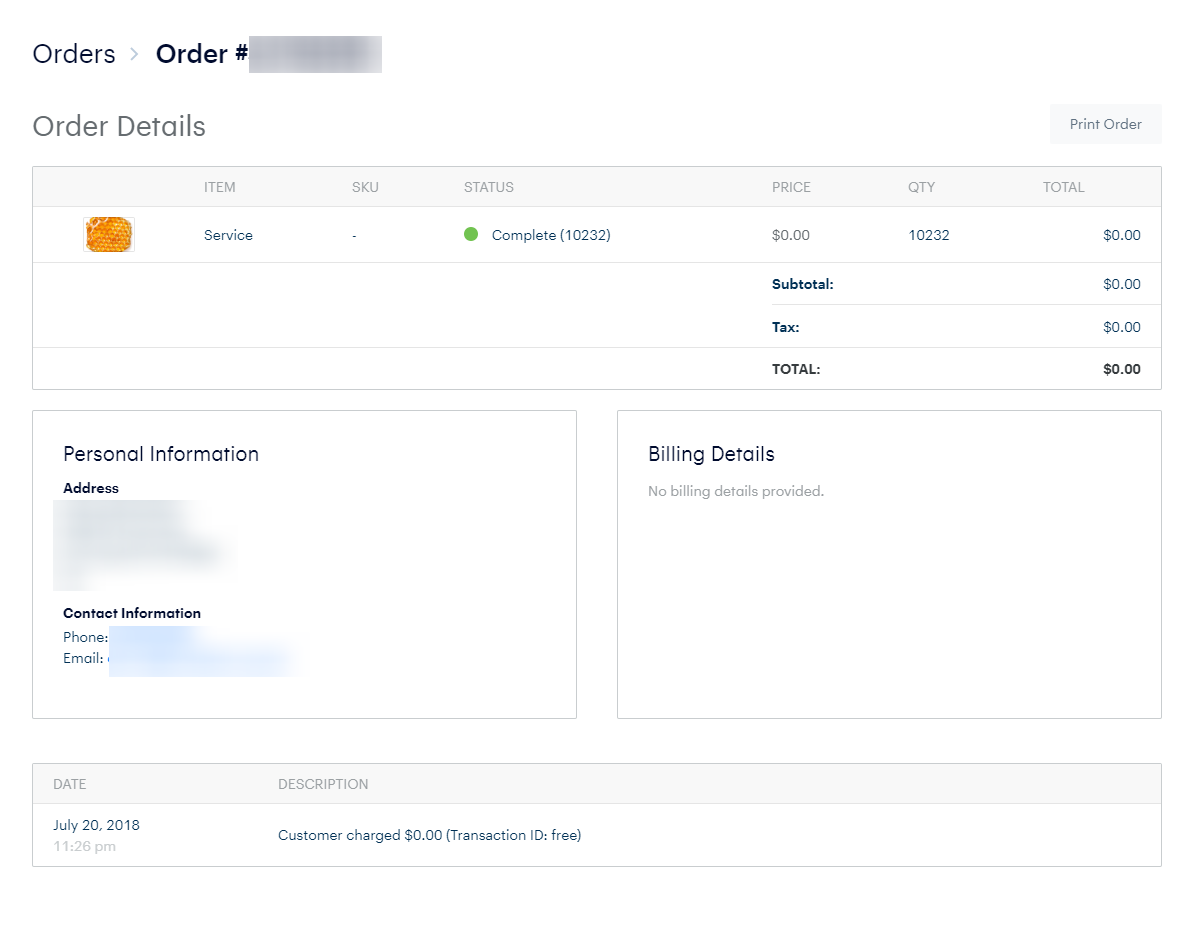
Sin embargo, si el pedido aún está pendiente, se ha pagado.
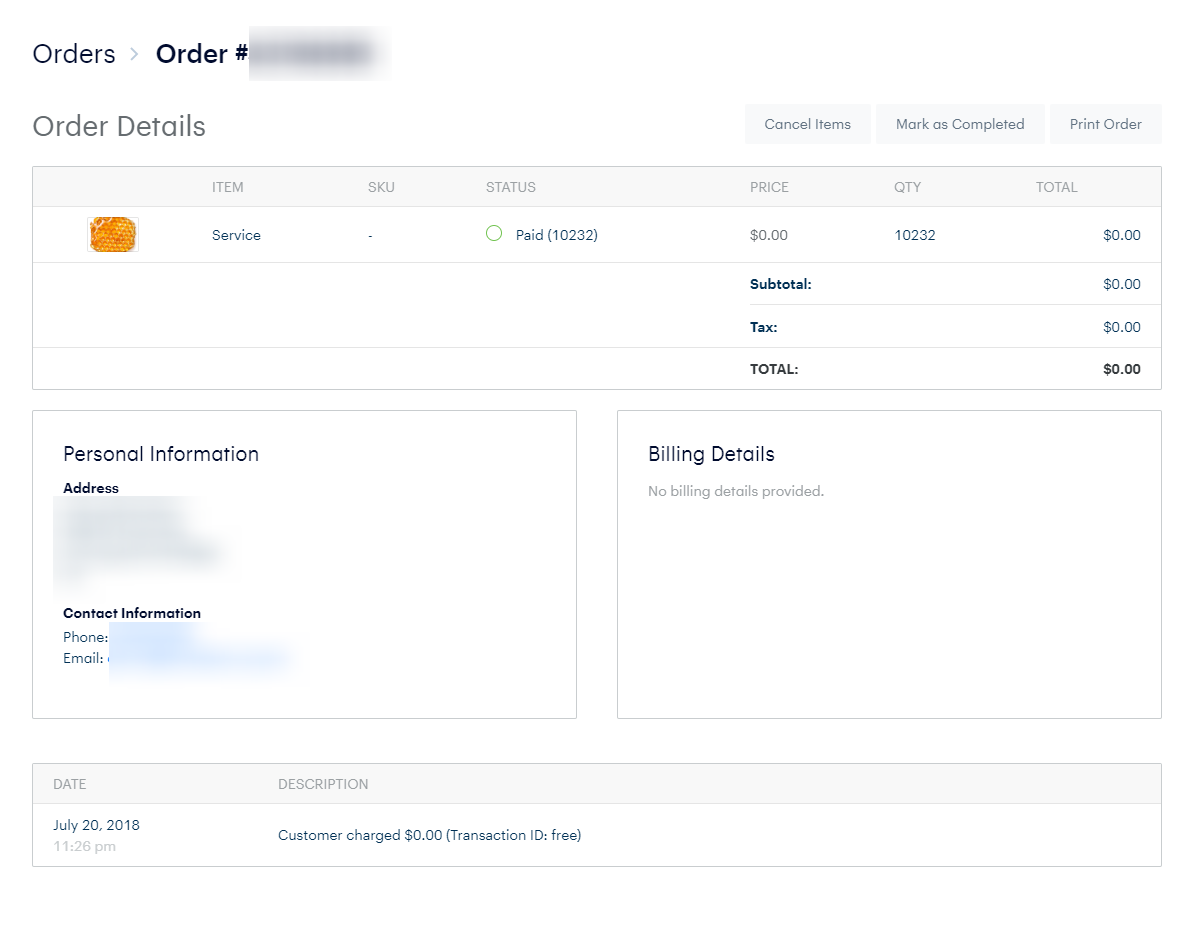
Hay varias otras páginas de estado, pero las acciones que se pueden hacer con el pedido están disponibles en la parte superior de la página, dependiendo de qué tipo de pedido es y el estado actual.
Escrito por Hostwinds Team / julio 28, 2018
